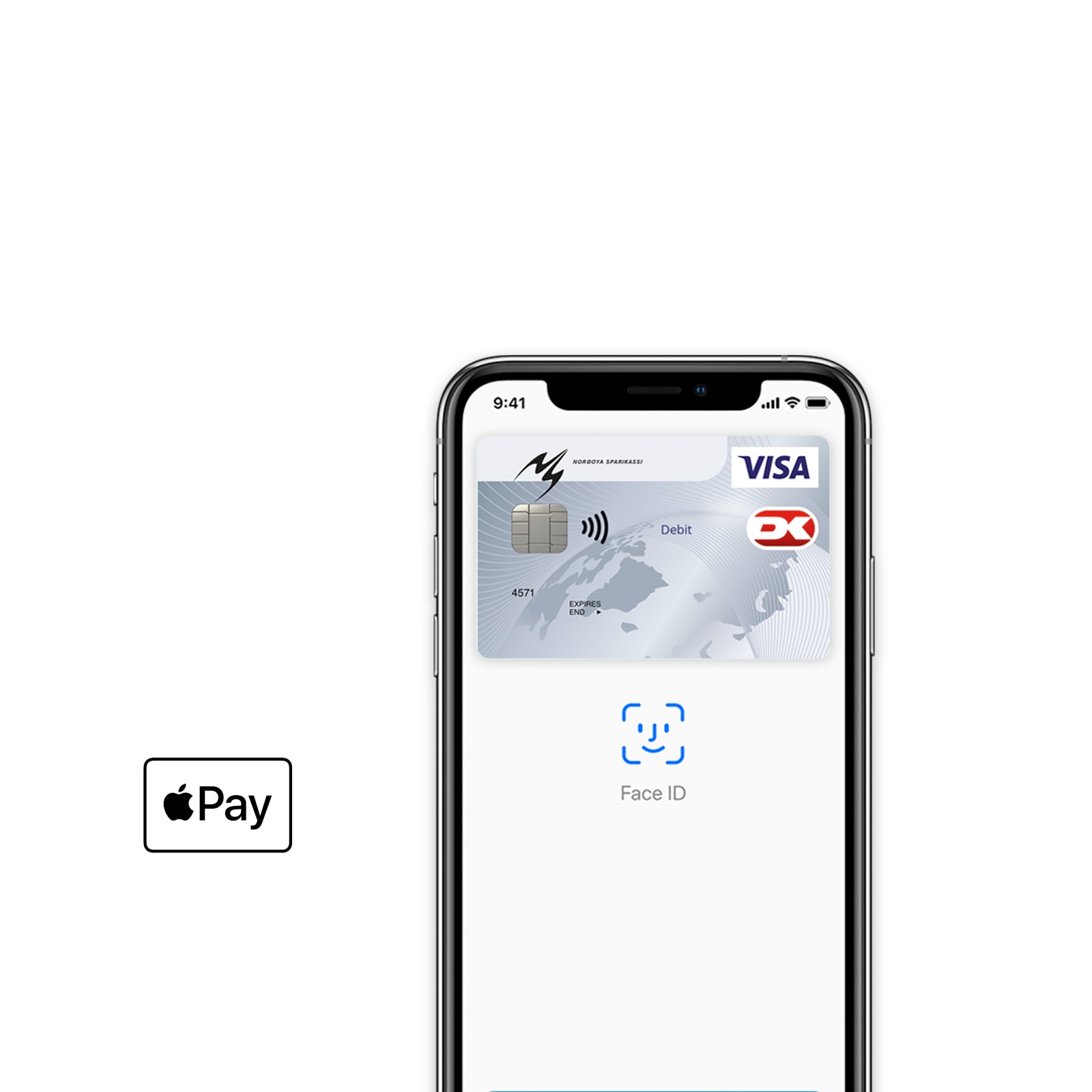
Apple Pay
Rinda lætt og trygt við Apple Pay.
Apple Pay er ein lættur og tryggur máti at rinda í handlum, appum og á netinum við iPhone, Apple Watch og øðrum iOS eindum. Gjaldið gongur skjótt, og tú skalt ikki nýta onnur tól enn tey, tú longu hevur á tær.
Tá tú rindar í nethandlum og appum, er Apple Pay ein skjótari gjaldsháttur, tí tú skalt ikki nýta tíð og orku at stovna kontur ella fylla long oyðibløð út.
Tú kanst fáa Apple Pay til hesi gjaldkortini:
- Visa/Dankort
- Mastercard
Tú kanst nýta Apple Pay á øllum støðum, sum skelta við hesum ímyndunum:
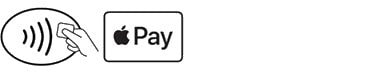
Soleiðis knýtir tú gjaldkort til Apple Pay
Tú kanst knýta tíni gjaldkort til Apple Pay umvegis Netbankan sum app hjá Norðoya Sparikassa.
- Far í Netbankan sum app
- Trýst á "Valmynd" niðast til høgru
- Trýst á "Kortyvirlit"
- Vel kortið, ið tú vilt brúka
- Trýst á "Føj til Apple Wallet" og fylg vegleiðingini
Soleiðis rindar tú í handlum
Tú rindar við Face ID við at trýsta tvær ferðir á síðuknøttin, hyggja stutt í skermin og venda tína iPhone til kortlesaran.
Við Touch ID rindar tú við at trýsta tvær ferðir á "home"-knøttin, halda fingurin á Touch ID og síðani halda tína iPhone tætt við kortlesaran.
Á Apple Watch trýstir tú tvær ferðir á síðuknøttin og heldur Apple Watch tætt við kortlesaran.
Soleiðis rindar tú í appum og á netinum
Fyri at gjalda í appum og nethandlum í Safari frá tínari iPhone og iPad skalt tú velja Apple Pay við kassan og gjalda við Face ID ella Touch ID.
Fyri at gjalda í nethandlum í Safari við tínari Mac skalt tú velja Apple Pay og gjalda við iPhone ella Apple Watch. Á Macbook Pro rindar tú við Touch ID á Touch Bar.
Trygd
Apple Pay er ein tryggur og lættur gjaldsháttur.
Kortupplýsingarnar hjá tær eru vardar, tí tær verða hvørki goymdar á tólinum, sum tú brúkar, ella í handlinum, har tú nýtir Apple Pay. Ongantíð hevur verið lættari at gjalda í handlum, appum og á netinum.
Tá tú rindar við Apple Pay, nýtir skipanin eitt serstakt nummar og eina serstaka transaktiónskotu. Títt kortnummar verður ongantíð goymt í fullum líki – hvørki á tínum tóli ella á servarum hjá Apple. Tað verður heldur ikki deilt við handlar og onnur, har tú nýtir Apple Pay. Apple Pay goymir ikki upplýsingar um transaktiónir, sum kunnu sporast aftur til tín. Í stuttum vil tað siga, at tíni keyp eru privat.
